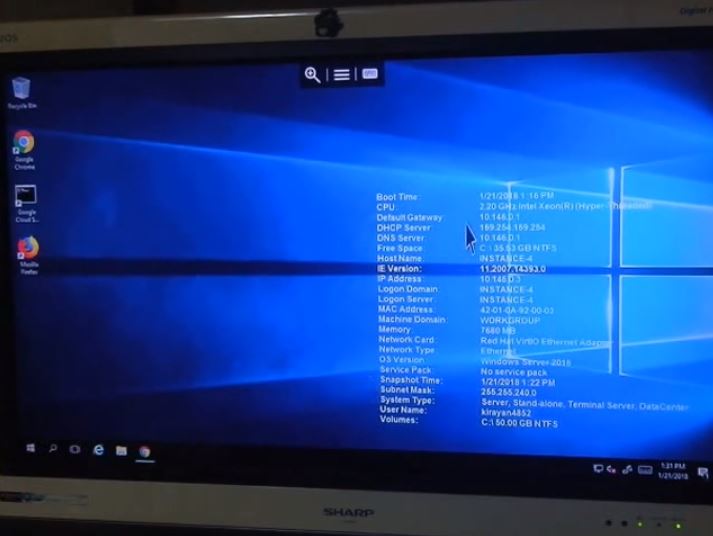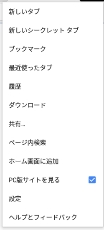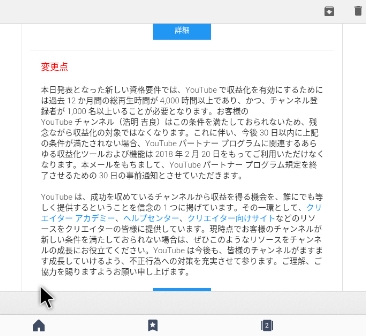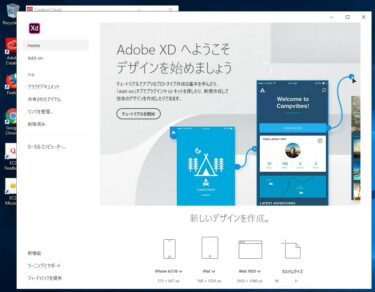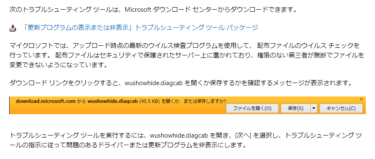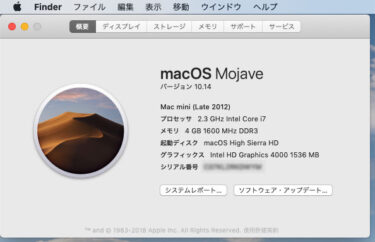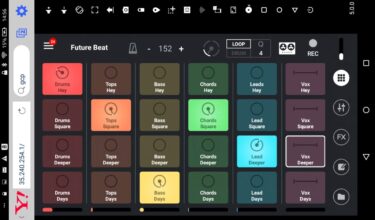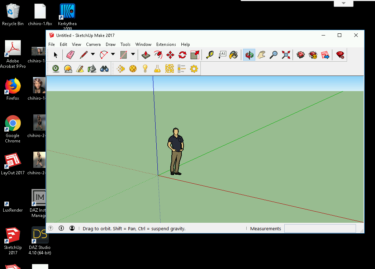Amazonで5千円台で購入した、Android 7.1搭載TV BOX(TV端末)のLovicool「TX3 mini」が届いたので、開梱と初期設定からAndroidアプリのインストールと使い方、仮想Windowsの作成と使用方法などをYouTubeで実際に画面を撮影した動画で詳しく紹介します。新機種の紹介も?
2018年9月現在は似たような別機種がオススメ
すでにAmazonからこの機種は購入できなくなっているので、以下の記事で紹介している機種が「Amazon’s Choice」でありオススメです。
激安!簡単パソコン?Android TV BOX がAmazonで6,000円台で!? >>>
課題のBluetoothにも対応しているので使い勝手がさらに増しています。設置から使い方は以下の記事で紹介しているものとほとんど同じなので参考にしてください。
特記事項
今までに以下が判明しています。
・Bluetoothが使えない:USB Bluetoothアダプターを買ってUSB端子に挿してみましたがOSに認識されず使えませんでした。旧機種で。
キーボードとマウスは通常のUSB接続で使えます。ワイヤレスにしたい場合はBluetoothではなく、USB端子に専用の無線アダプターを挿して使うワイヤレスタイプをおススメします。
キーボードとマウスがセットになったものは無線アダプターが1個で済むので便利です。
オーディオ信号をBluetoothイヤホンなどに飛ばしたい場合はBluetoothオーディオトランスミッタ&レシーバーのオーディオプラグをテレビのイヤホン端子に挿して使うと便利です。
・ミラーリング:AirScreenアプリでMiraCastを有効にすればAndroidデバイスからもOK。
設定例:設定 >スマートアシスト >その他:マルチスクリーン >アイコンをタップ
iOSデバイスからはコントロールパネルの「画面ミラーリング」でOK。
・YouTubeキャスト:TX3 mini側のYouTubeアプリを開いて「設定」を開いても「テレビとスマートフォンをリンク」が表示されずリンクの設定ができないのでYouTubeキャストはできませんでした。
最初の頃はスマートフォン側のYouTube動画画面にはキャストボタンが表示されていましたが、今日見ると消えていました・・・また暫くすると出来るようになるかも?
★ Androidからのキャストは、Google Homeアプリを使う以下の記事で紹介している方法が参考になります。
Fire TV StickにdTVアプリの映像をAndroidからキャスト?! >>>
UNBOX(開梱)と設置
今回はAndroid 7.1を搭載したTV端末のLovicool「TX3 MINI」と同時にワイヤレスキーボードとマウスのセットも購入したので、それら全てのUNBOX(開梱)と設置を以下の動画で紹介します。
【Lovicool Android TV BOX】「TX3 MINI」TV端末のUNBOXと設置 >>> YouTubeサイトへ
設置の最後の方でテレビに映像が表示されない場面がありましたが、それもHDMIケーブルの抜き差しで簡単に解決したので、概ねスムーズにサクサクとUNBOXと設置は行えました。
スティックPCと違って、キーボードの近くに本体を置けるので何かと便利です。
デスクトップPCは自作してから10年以上が経っても未だメインで使ってますが、TV端末が久しぶりに主役の座を奪うかもしれません。
TV端末本体とワイヤレスキーボードとマウスの合計金額でも8千円ちょっとなので、スティックPCのChromebit本体のみの価格の1万3千円より5千円も安く高コスパ!
初期設定と基本的な使い方
初期設定は、多くのソフトウェアのインストーラーと同様に段階的に選んでいく方式なのでスムーズに設定が出来ます。
【Lovicool Android TV BOX】「TX3 MINI」TV端末の初期設定と使い方 >>> YouTubeサイトへ
OSにはAndroidを採用しているので、Androidユーザー(スマートフォンやタブレットなど)ならすぐに使いこなせるようになると思います。iOSやFireのユーザーでも基本はほとんど変わりません。
Chromebitのような特殊なアプリや操作方法ではないので、その意味では仮想Windowsを使わずTV端末側のアプリのみで操作する場合もストレス無く快適に作業ができます。
もちろんChromeブラウザーもアプリとして使えるので、Chrome OSユーザーも同じ環境で作業ができますし、Androidアプリもフルに使えるのでChromebitより便利です。
Android端末としての使い方
Chromeアプリでスリードットメニュー内の「PC版サイトを見る」にチェックを入れると、デスクトップPCと同様に使えます(ブックマークバーが無いとかはありますが)。
この記事もTX3 miniのChromeアプリで書いていますが、Chromebitより遥かにWindowsに近い感覚でサクサク使えています。
前半【Lovicool Android TV BOX】TV端末でインターネット >>> YouTubeサイトへ
YouTubeなどのAndroidアプリを楽しむ使い方は以下です。YouTubeアプリはリモコンで操作するとアマゾンのFire TV Stickのような使い方ができます。ミラーリングはFire TV Stickのような遅延時間はほとんど無く実用的です。
後半【Lovicool Android TV BOX】TV端末でAndroidアプリを楽しむ >>> YouTubeサイトへ
仮想Windowsの使い方
今回は3DCGソフトを仮想Windowsで使うようなマニアックな使い方は想定していません。簡単にTV端末でもWindowsが使える事が目的です。
最初の$300までは完全に無料で使えるGoogle Cloud Platform(GCP)を利用します。私の場合は主にYouTubeへの動画のアップロードなどの重い処理に使っています。
TV端末から直接アップロードすると1時間くらいかかる動画ファイルも、仮想Windowsからだと5分程度で済みます。
【Lovicool Android TV BOX】TV端末で仮想Windowsを作って使う >>>
★接続アプリが立ち上がらない場合は、Google Playストアから「Microsoft Remote Desktop」アプリをインストールしてください。
★Puffinから直接仮想Windowsに接続するには、.rdpファイルをダウンロード後、いったんホーム画面に戻って「FileBrowser」アプリを立ち上げて「Download」フォルダーにある.rdpファイルをクリックします。複数ある場合は右端の日時で判断します。
★YouTubeサイトなどで音声を出すには、仮想Windowsの右下にあるスピーカーアイコン(☓が付いているはず)を右クリックして「Playback Devices」をクリックして「OK」をクリック。
GCPもアマゾンAWS EC2もどちらも日本語Windowsは使えないので英語Windowsで使うか、左下のWindowsメニューボタンを右クリックして「Control Panel」から日本語キットをインストール。
私の場合は、仮想WindowsではYouTubeへの動画のアップロードなどの重い処理などに限定して使い、動画のタイトルや説明などの日本語入力はTV端末側のChromeのYouTube上で行っています。
まとめ
携帯電話やスマートフォンのテザリングでネットに繋いで使うなど、通信速度やデータ通信容量に制約がある場合は、ブラウザーはPuffinをオススメします。
Puffinはデータを圧縮して転送しているので、低速回線でも読み込みが速く、データ通信量も少なくて済みます。
また、Flashが標準装備されているので、ゲームのアニメーションなどにFlashが使われているサイトでもTV端末のPuffinブラウザー上でそのまま楽しめます。以下はその一例です。
・TriMirror:バーチャルフィッティングルーム(アバターのアニメーションにFlashを使用)
Google日本語入力の状態でPuffinを利用するには少々テクニックが必要です。ポイントは以下です。
・タブをクリックすると日本語入力が可能(Enterを押すと入力されるので、半角スペースで途中確定)
・右上のスリードットメニューの「共有」から「高速メモ帳」などを呼び出して使う
・画面トップをクリックして「物理キーボード」の設定で仮想キーボードをオンにして、数字モードにすると英数字の入力が可能
・「Browser Auto Selector」アプリを使ってChromeアプリとの切り替えを効率化
Chromebitより遥かに個人ユーザーには使いやすく多くのアプリが楽しめます。
たしかにデスクトップPCのWindows10と比べると高度な用途には制約が多いですが、ブログ記事の作成やYouTubeでの1時間モノの動画の公開といった一般的な利用には十分です。
5千円程度でこれほど楽しめるとは正直思っていなかったので、今は得をした気分です。パソコン初心者からマニアまで幅広い層にオススメできる製品だと思います。
Lovicool Android TV端末を使って、3DCGによるフィルムカメラシミュレーションを行った紹介記事は以下です。3DCGもAmazon AWSのElastic GPU付きの仮想Windowsなら比較的簡単に出来ます。
Android TV?3D CGソフトでフィルムカメラ シミュレーション! >>>
ではでは、きらやん